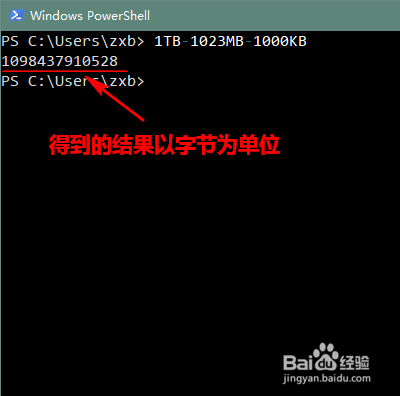1、首先,在搜索框中输入“powershell”,然后在找到的结果中点击最顶部的“Windows PowerShell”。
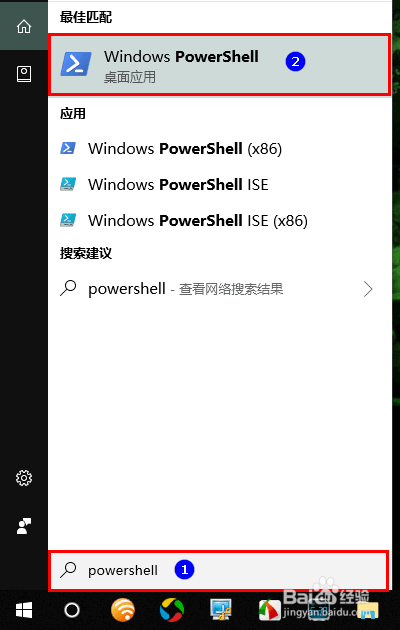
2、等到 PowerShell 启动完毕(标志是出现了命令提示符),我们就可以输入算式进行计算了。
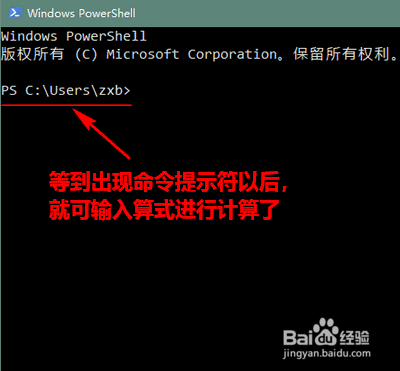
3、操作方法也很简单,直接在命令行中输入要计算的算式,然后回车即可。
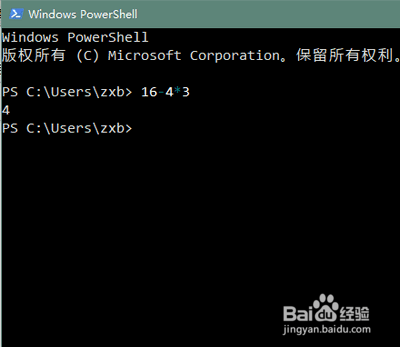
4、而且,这儿还有一个特别贴心的功能。如果你的输入有误,例如使用了中文状态的括号,输入时会自动检测出来并以黄色高亮显示。

5、另外,在输入算式时,还需要注意一处与我们平时书写代数式不同的地方,就是如果与括号内结果相乘,中间的乘号不能省略。
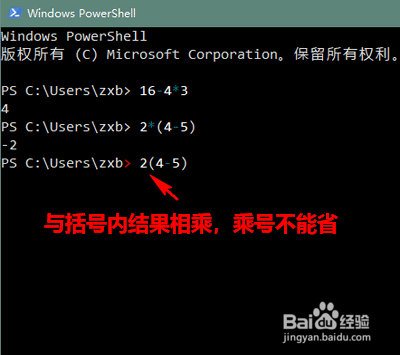
6、最后,在 PowerShell 中,如果我们使用 GB、MB,KB 等存储容量单位进行加减,可以不必事先将它们转换为同一单位。在进行计算时,PowerShell 会自动进行转换。

7、不过,当我们进行此类计算时,需要注意以下两点:1)当以字节为单位时,不需要输入单位2)得到的结果是以字节为单位的